Po praėjusios savaitės pranešimo, kuriame aprašytos dvi programos, kurios saugo jūsų „iPhone“ ir „iPad“ duomenis, skaitytojas pateikė šį klausimą:
Ar yra kokia nors programa, leidžianti ją naudoti kaip „iPhone“ ir kt. „Pašto“ programą, bet turi slaptažodžio užrakinimo priemonę? Kiti vaikai skaitys visus mano laiškus.Aš tikiu, kad „Apple“ turėjo priežastį neleisti „iPhone“ ir „iPad“ naudotojams reikalauti prieigos kodo prieigai prie įrenginio pašto programos, bet aš nežinau, kokia buvo ta priežastis.
Aš atėjau nemokamą problemos sprendimo būdą, kuriam reikia sukurti tik „iPad“ arba „iPhone“ tik paskyrą. Aš taip pat rado 2 dolerio programą, leidžiančią jums apsaugoti kelis el. Pašto abonementus „iPhone“ ar „iPad“.
Abu sprendimai reikalauja, kad išjungtumėte visas, išskyrus vieną, esamą pašto paskyrą įrenginyje. Turi būti įjungta bent viena pašto paskyra, kad būtų galima naudoti „iPad“ / „iPhone“ galimybę bendrinti nuotraukas ir kitus failus el. Paštu.
Sprendimas apima keturis veiksmus:
- Sukurkite nemokamą pašto paskyrą, kurią naudosite tik norėdami siųsti pranešimus iš įrenginio.
- Persiųskite laiškus, gautus naujojoje paskyroje, į įprastą gautų laiškų aplanką, kad negalėtumėte praleisti atsakymų į pranešimus, kuriuos siunčiate iš „iPad“.
- Išjunkite visas kitas el. Pašto paskyras „iPhone“ ar „iPad“.
- Jei norite perskaityti savo el. Paštą, naudokite „Google“ „Gmail“ programą, skirtą „iOS“ arba naršyklę, kad galėtumėte prisijungti prie slaptažodžiu apsaugotos „Webmail“ paskyros.
Kadangi naudosite naują adresą tik pranešimams, kuriuos siunčiate iš „iPhone“ ar „iPad“, vienintelis pranešimas, kurį gausite paskyroje, yra atsakymai - bent jau teoriškai. Kai kurie gavėjai privalo pridėti tik jūsų adresų sąrašą į savo kontaktų sąrašą (arba labiau tikėtina, kad jis automatiškai įtraukė į savo kontaktus).
Jei norite neleisti, kad atsakymai ir kiti el. Laiškai, siunčiami į jūsų specialų „iPhone“ / „iPad“ siuntimo adresą, nebūtų rodomi neužtikrintame el. Pašto programoje, nustatykite naują paskyrą, kad ištrintumėte įeinančius pranešimus, kai jie bus persiųsti į įprastą pašto paskyrą. Tokiu būdu „send-only“ paskyros laukelis bus tuščias.
„Gmail“ leidžia pasirinkti kitą paskyrą, kurią norite naudoti kaip „išsiųstą“ adresą ir kuriam bus išsiųsti atsakymai. Teoriškai šie nustatymai taip pat paliks tik siunčiamo paskyros pašto dėžutę, tačiau saugiausia perduoti ir ištrinti visus laiškus, siunčiamus tik siuntimo adresu.
Sukurkite tik „iPhone“ ar „iPad“ tik pašto siuntimo paskyrą
Turėsite sukurti tik „send-only“ paskyrą kompiuteryje ar „Mac“, o ne „iPhone“ ar „iPad“. Pasirinkite daugybę nemokamų el. Pašto paslaugų, kurios bus naudojamos paskyroje. Vienintelis kriterijus yra tas, kad paslauga leidžia jums siųsti ir automatiškai ištrinti į paskyrą išsiųstus laiškus.
„Gmail“ pasirinko paprasčiausiai todėl, kad esu įpratęs prie paslaugos ir neprieštarauju, kad „Google“ nuskaito mano pranešimų turinį. Daugiau saugių alternatyvų yra „Hushmail“ ir „PrivacyHarbor.com“ (dvi saugios el. Pašto paslaugos, kurias parašiau 2011 m. Gegužės mėn. „Google“, „Gmail“ ir „Facebook“ privatumo centruose). Nežinau, ar šios paslaugos palaiko siuntimo ir kitas galimybes, kurias čia apibūdinau.
Susijusios istorijos
- „Apple“ kovoja atgal į „app-freebie“
- „Apple“ planai „iPad Mini“, sako „DisplaySearch“
- Taigi FDA stebėjo mokslininkų elektroninius laiškus? Nustebino?
Prireikė maždaug minutės, kad sukurtumėte „Gmail“ paskyrą „ipad“, pridedamą prie vieno iš mano esamų paskyros pavadinimų. Nustatant naują paskyrą, kad būtų galima persiųsti gaunamus pranešimus į mano įprastą gautuosius, ir automatiškai ištrinti gautus laiškus, kad jis nebūtų rodomas gautuosiuose, buvo dar penkios minutės.
Prisijungę prie naujos paskyros, spustelėkite pagrindinio lango dešiniajame viršutiniame kampe esantį nustatymų mygtuką, pasirinkite Nustatymai> Persiuntimas ir POP / IMAP. Pasirinkite „Pridėti peradresavimo adresą“, įveskite adresą ir spustelėkite Pirmyn> Tęsti. Jums bus pranešta, kad patvirtinimo kodas buvo išsiųstas į jūsų įvestą adresą.
Atidarykite patvirtinimo pranešimą, išsiųstą į persiuntimo sąskaitą, nukopijuokite patvirtinimo kodą į tą pranešimą, įklijuokite jį į teksto laukelį, esantį po paskyra naujos paskyros nustatymų skiltyje Persiųsti, ir spustelėkite Patvirtinti.
Numatyta, kad peradresavimo parinktis yra išjungta, todėl spustelėkite „Persiųsti gaunamo laiško kopiją“, pasirinkite paskyrą (greičiausiai pasirinkta pagal numatytuosius nustatymus), o antroje išskleidžiamajame meniu spustelėkite „ištrinti„ Gmail kopiją “.
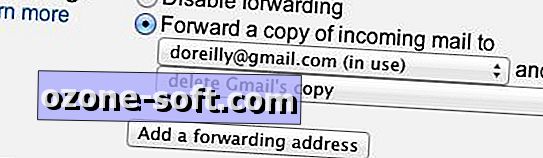
Atkreipkite dėmesį, kad jei archyvuojate gaunamus pranešimus, o ne juos automatiškai ištrinate, jie gali būti pasiekiami „iPad“ arba „iPhone“, pasirinkdami „All Mail“, esantį kairėje įrenginio pašto programos srityje.
Jei norite, kad iš „iPhone“ ar „iPad“ siunčiami pranešimai būtų prieinami kitiems naudotojams, spustelėkite „Paskyros ir importavimas“, skiltyje „Siųsti laišką kaip“ pasirinkite „Pridėti kitą el. Pašto adresą“, įveskite paskyros pavadinimą ir adresą, panaikinkite žymėjimą “ Gydykite kaip slapyvardį (norint išvengti nereikalingo pašto dėžutės netvarkos), pasirinkite „Nurodykite kitą atsakymą į adresą“, įveskite atsakymo adresą ir spustelėkite Pirmyn.
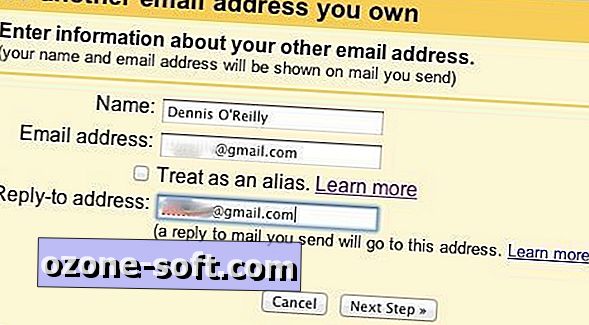
Pasirinkite Siųsti patvirtinimą, įveskite kodą, atsiųstą į adresą, kurį pasirinkote siųsti laiškus, ir spustelėkite „Atlikti el.
Jei naudojate kitą paskyrą kaip siunčiamus ir atsakymus į adresus, neturėtumėte nerimauti dėl siunčiamų laiškų siuntimo ir persiuntimo. Pasirenkant alternatyvius siuntimo / atsakymo adresus ir persiunčiant / ištrinant visus gaunamus laiškus, yra tik draudimo forma.
Dabar pridėkite naują paskyrą į savo „iPhone“ arba „iPad“ naudodami įrenginio „Mail“, „Contacts“, „kalendorių“ nustatymus. Pasirinkite Pridėti paskyrą, pasirinkite atitinkamą paslaugą ir įveskite paskyros informaciją: savo vardą, el. Pašto adresą, slaptažodį ir aprašymą. Jei norite patvirtinti paskyrą, spustelėkite Pirmyn.
Išjunkite visas kitas el. Pašto paskyras „iPhone“ ar „iPad“
Jei norite, kad kasdienėms paskyroms siunčiami pranešimai būtų prieinami visiems, kurie naudojasi jūsų „iPad“ arba „iPhone“, atidarykite įrenginio nustatymus, pasirinkite „Mail“, „Contacts“, „Calendars“ kairėje pusėje ir pasirinkite kiekvieną pašto abonementą po vieną (išskyrus tik siunčiamąją paskyrą) pridėjote ankstesniame etape). Nustatykite paskyros „Mail“ nustatymą į OFF ir paspauskite Done.
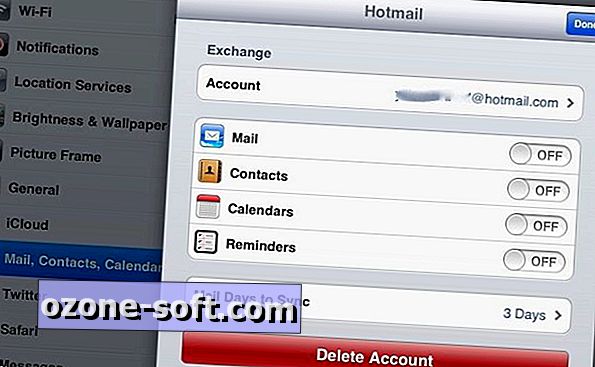
Kai baigsite, el. Paštu turėtų būti įjungta tik „siųsti iš iPad“ paskyra. Kadangi pranešimai, gauti šiuo adresu, automatiškai persiunčiami ir ištrinami, gautieji bus tuščia. Negalite nepraleisti atsakymų į „iPhone“ ar „iPad“ siunčiamus laiškus, nes jie bus rodomi paskyros, į kurią pasirinkote kaip siunčiamą adresą, gautuosiuose.
Naudokite savo naršyklę arba atskirą programą, kad prisijungtumėte prie įprastinės pašto paskyros
Atlikę šiuos pakeitimus, norėdami gauti laiškus, turėsite naudoti naršyklę arba specialią programą. Nemokama „Gmail“ programa, skirta „iPhone“ ir „iPad“, yra geresnis nei standartinė mobiliojo „Gmail“ sąsaja.
Be reikalavimo, kad prisijungtumėte, programoje pranešimo lange yra priedų piktograma, kad po to, kai pradėjote jį kurti, galite pridėti nuotrauką kaip laiško priedą. Tai labai varginantis rašyti pranešimą tik tam, kad suprastumėte per vėlai, kad norite pridėti nuotrauką ar kitą failą. Tik norėčiau, kad galėčiau naudoti šią parinktį, jei norite pridėti ne tik nuotraukas, bet ir kitus failus.
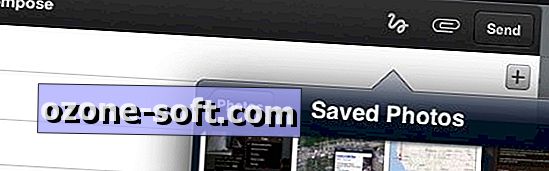
(Tai yra paslaptis, kodėl „iPad“ ir „iPhone“ reikalauja, kad pirmiausia pasirinktumėte priedą, o tada pasirinkite „Share“ (galimybė) arba galimybę siųsti el. Laiškus. Per daugelį metų esu įpratęs rašyti pranešimą ir pridėti antrą failą. tai vienintelis, su kuriuo susidūrė šis dizaino pasirinkimas?)
Kita galimybė saugiai pasiekti kelis el. Pašto abonementus „iPhone“ ar „iPad“ yra „Apps Gone Bananas“ sukurta „$ 2 Secure Webmail“ programa.
Kad galėtumėte pasiekti savo el. Pašto abonementus, programai reikia įvesti kodą arba paspauskite iš anksto nustatytą taškų seką. Programą galite naudoti norėdami atsisiųsti arba peržiūrėti priedus arba siųsti juos į išorines programas.
Saugi „Webmail“ palaiko „Yahoo Mail“, „Hotmail“, „AOL“, „Outlook Web Access“ ir kitas pašto paslaugas, be „Gmail“. Programa veikė gerai, kai ją išbandžiau, tačiau kol nepamirškite prisiregistruoti iš nemokamos „Gmail“ programos, galite naudoti tik siuntimo paskyrą, kad neleistumėte prieigą prie jūsų pašto „iPhone“ arba „iPad“, nereikia išleisti $ 2 už atskirą programą.











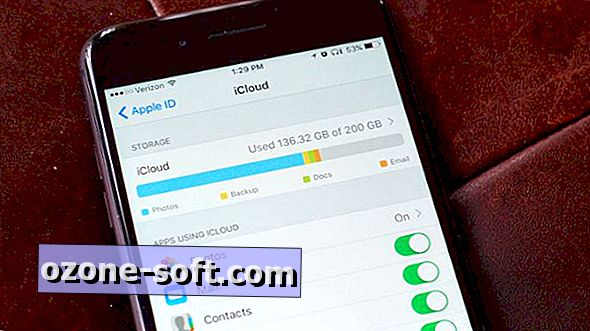

Palikite Komentarą